Il arrive souvent que les vidéos stockées sur notre ordinateur, des systèmes de stockage externe ou autre ne s'ouvrent plus. En cause, le fichier MXF, qui se retrouve corrompu pour plus d'une raison. Que faire quand nous nous retrouvons dans cette situation ? Pas de panique, nous vous présentons Wondershare Repairit. Ce logiciel est ce qu'il y a de mieux sur le marché. En effet, ce dernier analyse, rassemble et fait correspondre les fragments de vos vidéos Ultra HD, 4K et 8K corrompues. Ainsi, la récupération de ces dernières est presque garantie. Découvrez-en plus dans cet article.
Partie 1. Qu'est-ce qu'un fichier MXF ?
Le fichier MXF se définit comme « Material eXchange Format ». C'est un conteneur utilisé par les professionnels pour tout ce qui concerne les données audio et vidéo numériques. C'est la « Society of Motion Picture et Television Engineers (SMPTE) » définit le standard MXF. Le fichier MXF a été créé suite à un besoin urgent pour les ordinateurs à gérer rapidement et de façon efficace les fichiers audio et vidéo. Plusieurs fabricants avaient, dans un premier temps, mis au point différentes normes pour ce type de fichier. Toutefois, les formats et les normes n'étaient pas compatibles entre eux. C'est pour cette raison que la SMPTE a dû ratifier une norme de MXF universel. Désormais, les fichiers MXF peuvent opérer sur différentes applications.
En somme, le fichier MXF est utilisé pour échanger cette donnée entre les postes de travail, et ce, sans aucune perte de données et sans avoir besoin d'utiliser un format compressé. En quelque sorte, là où auparavant, on avait besoin de bande physique pour effectuer des transferts de vidéo, désormais, on peut utiliser le fichier MXF pour transmettre des informations entre des caméras, des lecteurs vidéo, des systèmes informatiques et d'autres systèmes.
Partie 2. Comment ouvrir un fichier MXF ?
En fonction de vos besoins, il existe plusieurs façons d'ouvrir un fichier MXF. Pour simplement connaître le contenu du fichier, vous pouvez utiliser VLC. Ce programme gratuit et très polyvalent prend en charge de nombreux formats de vidéo, dont le fameux MXF. C'est simple, il suffit de sélectionner le fichier MXF, cliquer sur le bouton droit, sélectionner « Ouvrir avec », puis « Choisir le programme par défaut ». Il faudra cliquer sur « VLC ». Après cela, vous pourrez accéder à n'importe quel fichier MXF qui ne s'ouvrait pas auparavant.
Autre solution, vous pouvez convertir le fichier MXF dans un format plus courant. Vu que ce format concerne simultanément l'audio et la vidéo, vous pouvez aussi tout simplement convertir MXF en MP4. Il existe plusieurs plateformes qui vous offrent la possibilité de faire des conversions d'un format à un autre gratuitement et facilement, en quelques étapes seulement. Il existe aussi des programmes professionnels comme Adobe Premiere Pro, Avid Pro Tools et XLRReader. Toutefois, ces derniers peuvent coûter très cher.
Partie 3. Comment réparer un fichier MXF corrompu ?
Avant de voir comment réparer un fichier MXF corrompu, essayons de comprendre les différentes causes de corruption d'un fichier MXF.
Il faut savoir que le fichier MXF ne peut être exécuté que par certains programmes. Donc, si ce dernier ne s'ouvre pas, cela signifie que vous n'avez sans doute pas le programme approprié pour cela. Ou alors, il est fort probable que les fichiers concernés soient corrompus. Comme pour la plupart des formats de fichiers, les causes de corruption sont les mêmes. En premier lieu, lorsqu'on procède au formatage du disque dur, il se peut que, sans que nous ne le sachions, on autorise des mises à jour sans prendre connaissance de leurs détails. Ces derniers ont par la suite un impact sur le bon fonctionnement des fichiers et autres communs.
Aussi, toujours lors de la mise à jour, il nous arrive de supprimer, modifier ou déplacer par inadvertance certains composants sur l'ordinateur. Les fichiers ne s'ouvriront donc plus et d'autres programmes ne fonctionneront plus comme avant. Aussi, la corruption du système de fichiers ou encore des dégâts physiques concernant le disque dur ou le système de stockage externe, comme une clé USB, sont aussi des causes communes de corruption de fichier. En dernier lieu, si un virus s'est infiltré dans votre ordinateur, alors les dégâts peuvent être énormes.
Donc, en fonction du souci, comment réparer un fichier MXF corrompu ? Voici les solutions les plus communes :
Solution 1. Procédez sans faute à toutes les mises à jour sur votre ordinateur
Pour forcer les mises à jour sur Windows, il faut procéder de cette façon. Cliquer sur Démarrer > Paramètres > Mise à jour et sécurité > Windows Update, puis Rechercher les mises à jour. S'il y a effectivement des mises à jour en attente, ne tardez pas, effectuez-les toutes.
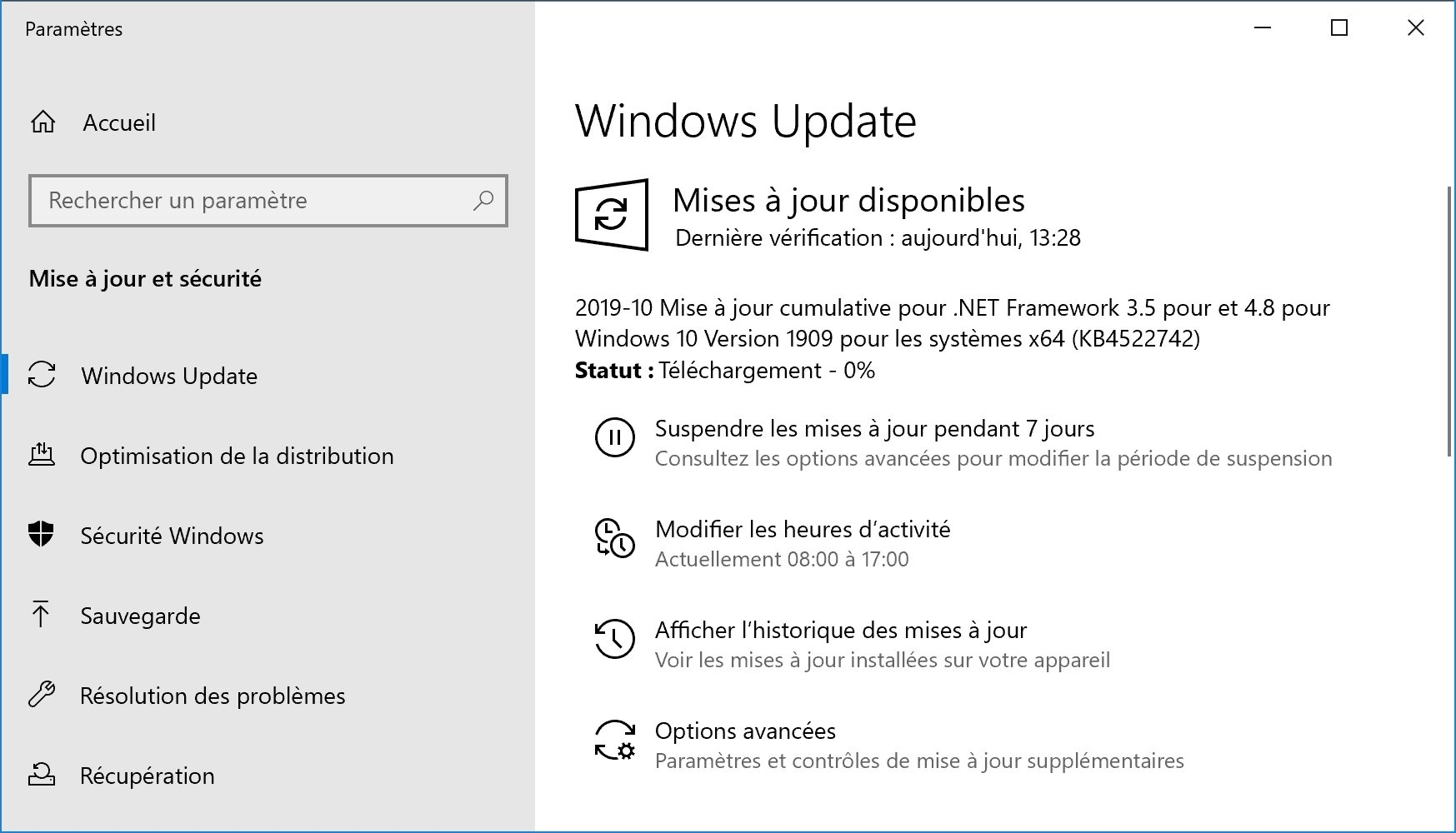
Solution 2. Supprimez les fichiers et documents inutiles
Plus vous utilisez votre ordinateur, plus il y aura de fichiers qui viendront encombrer le disque dur de ce dernier. Windows crée des fichiers temporaires pour tout : des rapports d'erreur, des fichiers de cache et autres installateurs d'applications, qui deviennent très volumineux au fil du temps. Voici comment procéder :
Démarrer > Paramètres > Système, et dans la colonne de gauche sur Stockage. Cliquez sur « Fichiers temporaires ». Choisissez les fichiers dont vous pouvez vous débarrasser et par la suite n'oubliez pas de vider la corbeille.
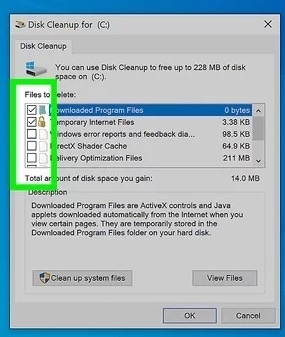
Solution 3. Assurez-vous que votre antivirus fonctionne bien
À vous de voir si vous souhaitez installer un antivirus gratuit. Ils sont nombreux et disponibles en ligne. Faites votre recherche avant de le télécharger. Par la suite, lancez l'antivirus en question et optez de faire un scan complet de votre ordinateur pour détecter tout malware présent dans le système.
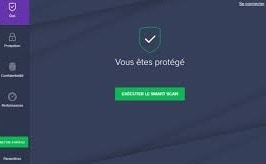
Solution 4. Procédez à la restauration du système de Windows
Voici les étapes à suivre : Cliquer sur « Démarrer » > Programmes > Accessoires > Outils système, puis sur Restauration du système.
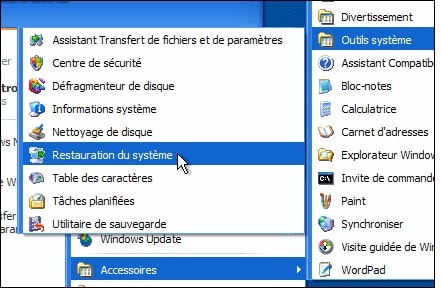
Solution 5. Utilisez un logiciel de réparation de vidéo
Telles sont les étapes basiques pour les causes les plus communes du non-fonctionnement des fichiers MXF. Si aucune de ces étapes n'a pu résoudre le souci, ne vous inquiétez pas. Ce n'est pas la fin du monde. Il est encore possible de récupérer vos vidéos et audio. Le logiciel Wondershare Repairit vient à votre rescousse en deux temps, trois mouvements : vous ajoutez la vidéo corrompue, vous la réparez et vous la sauvegardez.

Wondershare Repairit - Votre logiciel de réparation de vidéo
- Réparer les fichiers vidéo, photo et les documents Office
- Réparer les fichiers corrompus en raison de différentes causes et de tous les appareils
- Offre d'excellentes options de recherche pour trouver instantanément les fichiers corrompus
- Prévisualiser gratuitement les fichiers avant de la réparation
- Processus est très simple en 3 étapes
Étape 1 : Ajouter une vidéo corrompue
Pour commencer, recherchez et ajoutez la vidéo corrompue dans l'espace pourvue à cet effet. Il existe 2 façons de rajouter la vidéo corrompue. Dans la zone centrale, vous pouvez directement « Ajouter une vidéo et commencer à réparer ». En deuxième lieu, vous pouvez cliquer sur le bouton « Ajouter » et faire le nécessaire.
Notez que plusieurs formats de vidéo sont pris en charge : MOV, MP4, M4V, M2TS, MKV, MTS, 3GP, AVI, FLV. Le logiciel peut réparer des vidéos multi-formats en même temps.
Après avoir ajouté la vidéo corrompue, l'interface vous affichera les informations de la vidéo corrompue comme suit : Nom du fichier, chemin d'accès au fichier, taille du fichier, date de création, opération.

Étape 2 : Réparer la vidéo
Par la suite, il faudra cliquer sur « Réparer ». Une fois la réparation terminée, il y aura une fenêtre vous indiquant de sauvegarder et de pré-visualiser la vidéo réparée. Cliquez sur OK pour enregistrer la vidéo réparée.
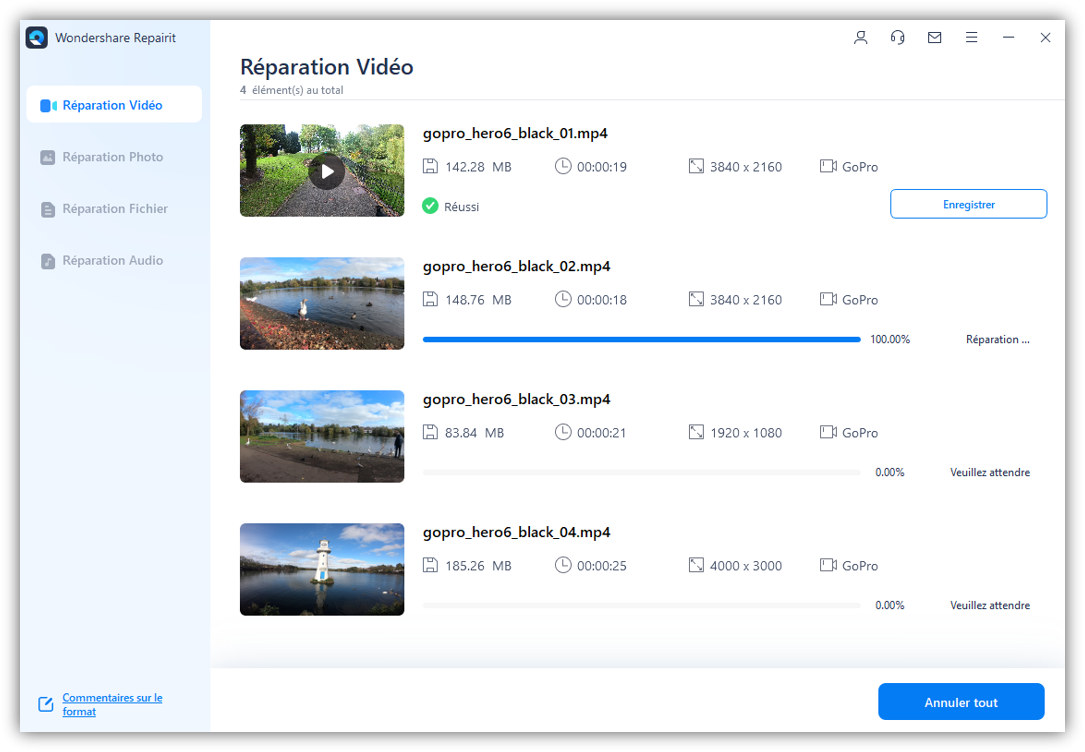
Pré-visualisez la vidéo réparée
Vous avez aussi l'option de « Prévisualiser » le tout, dans le but de vérifier la vidéo réparée. Vous pouvez vérifier le contenu vidéo pour vous assurer que le fichier vidéo réparée est authentique. Si vous êtes satisfait de la qualité, vous pouvez l'enregistrer.

Réparation avancée - ajout d'une vidéo d'exemple
Si la vidéo est corrompue à un stade assez avance, dans ce cas, il existe toujours l'option de « Réparation avancée ».
Pour cela, il faudra cliquer sur l'icône du dossier et ajouter un exemple de vidéo à réparer. Un fichier d'exemple est un fichier valide créé avec le même appareil et le même format que la vidéo corrompue. La réparation utilise ces informations précises du fichier d'exemple et ainsi, la réparation de la vidéo corrompue peut débuter.

Étape 3 : Enregistrer la vidéo
Une fois la réparation complète effectuée, procédez à la sauvegarde des vidéos dans un nouveau fichier, pour mieux vous y retrouver.

Conclusion :
Comme vous avez pu le constater, avec Wondershare Repairit, tout est rapide et très ergonomique. L'interface d'utilisation est facile à prendre en main. Ce logiciel répare les vidéos corrompues, tronquées et endommagées. Faites un tour sur le site officiel pour en apprendre davantage.



